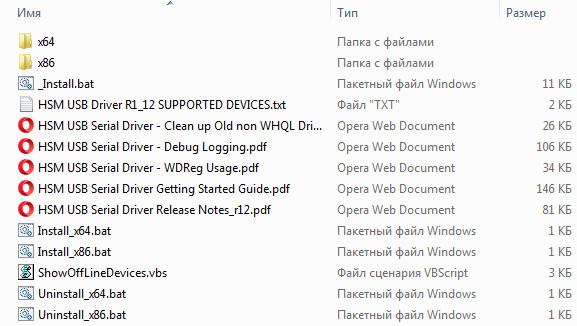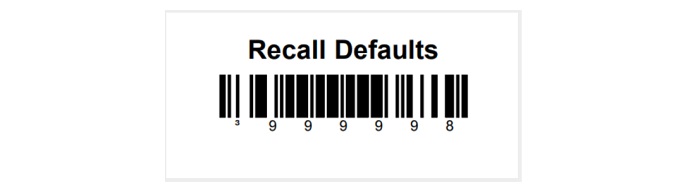-
Metroselect User Manual (Eng) — Руководство пользователя по настройке сканера с помощью программы Metroselect (Англ.)
Имя файла: metroselect2.pdf
Размер файла: 1.38 МБ
Последние изменения: 13.01.2017 10:59:18
Скачан: 308
В данном руководстве даны установочные штрих коды, с помощью которых можно
сконфигурировать Ваш сканер на различные режимы работы.Скачать
-
Metrologic(Honeywell) MetroSET2 v3.2.0.42 — утилита для настройки и конфигурирования на ПК всех моделей сканеров Honeywell (Англ.)
Имя файла: honeywell_metroset_2_v3.2.42.zip
Размер файла: 11.62 МБ
Последние изменения: 13.01.2017 10:59:17
Скачан: 2294
Скачать
-
Metrologic MS5145 User`s Guide (Eng) — Руководство пользователя (Англ.)
Имя файла: ms51xx_user_guide.pdf
Размер файла: 1.23 МБ
Последние изменения: 13.01.2017 10:59:17
Скачан: 321
Скачать
-
Metrologic MS5145 — USB Serial Emulation Driver (uni-directional) for Windows 2000/XP v1.1.0.6
Имя файла: usb_serial_emulation_driver_uni_directional_for_win2kxp_06_08_2009_v1.1.0.6.zip
Размер файла: 16.44 КБ
Последние изменения: 13.01.2017 10:59:17
Скачан: 513
Скачать
-
Metrologic MS5145 — USB Serial Emulation Driver (bi-directional) for Windows 2000/XP/Vista v1.2.0.7
Имя файла: usb_serial_emulation_driver_bi_directional_for_windows_2000_xp.zip
Размер файла: 21.57 КБ
Последние изменения: 13.01.2017 10:59:17
Скачан: 962
Скачать
-
Metrologic — Эмуляция интерфейса RS232 в USB
Имя файла: metrologic95xx.rar
Размер файла: 771.92 КБ
Последние изменения: 13.01.2017 10:59:17
Скачан: 719
Скачать
-
MS9540 User Manual (Rus) — Руководство пользователя сканеров Metrologic MS9540 Voyager (Рус.)
Имя файла: ms9540_user_manual_metrologic_voyager_rus.pdf
Размер файла: 1.52 МБ
Последние изменения: 13.01.2017 10:59:17
Скачан: 309
Скачать
-
MS9520/9540 — руководство по программированию сканеров Metrologic (Рус.)
Имя файла: ms9540_metro_manual.pdf
Размер файла: 635.95 КБ
Последние изменения: 13.01.2017 10:59:17
Скачан: 3478
Скачать
-
Honeywell Scanning and Mobility (HSM) USB Serial Driver (Release 1.12 / Version 2.1.6.17) x86/x64 — USB драйвера виртуального Com порта для Window ОС сканеров Honeywell
Имя файла: honeywell_scanning_and_mobility_hsm_usb_serial_driver_v1.12.rar
Размер файла: 4.04 МБ
Последние изменения: 13.01.2017 10:59:16
Скачан: 1325
Краткий
список моделей: MS9520 Voyager, MS9521
Voyager, MS9540 VoyagerCG, MS9541 VoyagerCG, MS9535 VoyagerBT, MS9590 VoyagerGS,
MS9590i VoyagerGS, MS9591i VoyagerGS.
Полный список поддерживаемых моделей в
файле: HSM USB Driver R1_12 SUPPORTED
DEVICES.txtСкачать
Поиск по ID
Honeywell Scanning and Mobility (HSM) USB Serial Driver 1.12 v.2.1.6.17 Windows XP / Vista / 7 / 8 / 8.1 / 10 32-64 bits
Подробнее о пакете драйверов:Тип: драйвер |
Драйвер версии 2.1.6.17 (release v.1.12) для сканеров штрихкодов от компании Honeywell (Metrologic). Honeywell Scanning and Mobility (HSM) USB Serial Driver предназначен для автоматической установки на Windows XP, Windows Vista, Windows 7, Windows 8, Windows 8.1, Windows 10.
Для установки необходимо распаковать архив и запустить — Install_x86.bat или Install_x64.bat, в зависимости от разрядности системы.
Поддержка сканеров:
- Xenon 1900
- Xenon 1902
- 3800g
- 4600g
- 4800p
- Honeywell Access Point
- 4600r
- 4800i
- 2020 Cordless Base
- 5180 Image Engine
- 3800i
- 4800dr Document Reader
- QC890 Verifier
- 4206
- 5110 Image Engine
- MS4980 Vuquest (custom f/w required to support PID 0731 — see CC#500000018288)
- MS7580 Genesis (custom f/w required to support PID 0731 — see CC#500000018289)
- MS7580 Genesis
- MS9520 Voyager, MS9521 Voyager
- MS9540 VoyagerCG, MS9541 VoyagerCG
- MS9535 VoyagerBT
- MS9590 VoyagerGS, MS9590i VoyagerGS, MS9591i VoyagerGS
- MS3780 Fusion
- MS2420 Stratos, MS2421 Stratos, MS2422 Stratos, MS2430 Stratos, MS2431 Stratos
- MS2320 StratosH, MS2321 StratosH, MS2322 StratosH
- MS2122 StratosE
- MS4980 Vuquest, MS4984 Vuquest
- MS7820 Solaris
- MS7600 Horizon
- MS3580 Quantum
- MS7120 Orbit, MS7180 OrbitCG
- Voyager 1200g
- N5600 Area Imaging Engine
- Hyperion 1300
- IS4823 Microquest Decode, IS4920 Vuquest, IS4125
- Access Point
- MS1690 Focus, MS1691 FocusHD, MS1633 FocusBT
- MS5145 Eclipse
- Voyager-1250
- Xenon 1900P2R2
- Xenon 1902P2R2
- Xenon 1500
- Vuquest 3310
- Voyager-CCB00
Внимание! Перед установкой драйвера Honeywell Scanning and Mobility (HSM) USB Serial Driver рекомендутся удалить её старую версию. Удаление драйвера особенно необходимо — при замене оборудования или перед установкой новых версий драйверов для видеокарт. Узнать об этом подробнее можно в разделе FAQ.
Скриншот файлов архива
Файлы для скачивания (информация)
Поддерживаемые устройства (ID оборудований):
| USBVID_0536&PID_026A | |
| USBVID_0536&PID_028A | |
| USBVID_0536&PID_02CA | |
| USBVID_0536&PID_02EA | |
| USBVID_0536&PID_030A | |
| USBVID_0536&PID_032A | |
| USBVID_0536&PID_04CA | |
| USBVID_0536&PID_04EA | |
| USBVID_0536&PID_052A | |
| USBVID_0C2E&PID_0700 | Metrologic Instruments Metrologic MS7120 Barcode Scanner (uni-direc tional serial mode) |
| USBVID_0C2E&PID_0720 | Metrologic Instruments Metrologic MS7120 Barcode Scanner (bi-direct ional serial mode) |
| USBVID_0C2E&PID_0730&MI_00 | |
| USBVID_0C2E&PID_0731&MI_00 | |
| USBVID_0C2E&PID_090A | |
| USBVID_0C2E&PID_0914&MI_00 | |
| USBVID_0C2E&PID_092A | |
| USBVID_0C2E&PID_0934&MI_00 | |
| USBVID_0C2E&PID_094A | |
| USBVID_0C2E&PID_0954&MI_00 | |
| USBVID_0C2E&PID_096A | |
| USBVID_0C2E&PID_098A | |
| USBVID_0C2E&PID_0994&MI_00 | |
| USBVID_0C2E&PID_0A0A&MI_00 | |
| USBVID_0C2E&PID_0A14 | |
| USBVID_0C2E&PID_0A2A&MI_00 | |
| USBVID_0C2E&PID_0A34 | |
| USBVID_0C2E&PID_0B0A&MI_00 | |
| USBVID_0C2E&PID_0B14 | |
| USBVID_0C2E&PID_0B4A&MI_00 | |
| USBVID_0C2E&PID_0B54 | |
| USBVID_0C2E&PID_0B6A&MI_00 | Metrologic Instruments Vuquest 3310 Area-Imagi ng Scanner |
| USBVID_0C2E&PID_0B74 | |
| USBCDCACMVID_0536&PID_018A | |
| USBCDCACMVID_0536&PID_01CA | |
| USBCDCACMVID_0536&PID_020A | |
| USBCDCACMVID_0536&PID_026A | |
| USBCDCACMVID_0536&PID_028A | |
| USBCDCACMVID_0536&PID_02CA | |
| USBCDCACMVID_0536&PID_02EA | |
| USBCDCACMVID_0536&PID_030A | |
| USBCDCACMVID_0536&PID_032A | |
| USBCDCACMVID_0536&PID_04CA | |
| USBCDCACMVID_0536&PID_04EA | |
| USBCDCACMVID_0536&PID_052A | |
| USBCDCACMVID_0C2E&PID_0700 | Metrologic Instruments Metrologic MS7120 Barcode Scanner (uni-direc tional serial mode) |
| USBCDCACMVID_0C2E&PID_0720 | Metrologic Instruments Metrologic MS7120 Barcode Scanner (bi-direct ional serial mode) |
| USBCDCACMVID_0C2E&PID_0730&MI_00 | |
| USBCDCACMVID_0C2E&PID_0731&MI_00 | |
| USBCDCACMVID_0C2E&PID_090A | |
| USBCDCACMVID_0C2E&PID_0914&MI_00 | |
| USBCDCACMVID_0C2E&PID_092A | |
| USBCDCACMVID_0C2E&PID_0934&MI_00 | |
| USBCDCACMVID_0C2E&PID_094A | |
| USBCDCACMVID_0C2E&PID_0954&MI_00 | |
| USBCDCACMVID_0C2E&PID_096A | |
| USBCDCACMVID_0C2E&PID_098A | |
| USBCDCACMVID_0C2E&PID_0994&MI_00 | |
| USBCDCACMVID_0C2E&PID_0A0A&MI_00 | |
| USBCDCACMVID_0C2E&PID_0A14 | |
| USBCDCACMVID_0C2E&PID_0A2A&MI_00 | |
| USBCDCACMVID_0C2E&PID_0A34 | |
| USBCDCACMVID_0C2E&PID_0B0A&MI_00 | |
| USBCDCACMVID_0C2E&PID_0B14 | |
| USBCDCACMVID_0C2E&PID_0B4A&MI_00 | |
| USBCDCACMVID_0C2E&PID_0B54 | |
| USBCDCACMVID_0C2E&PID_0B6A&MI_00 | Metrologic Instruments Vuquest 3310 Area-Imagi ng Scanner |
| USBCDCACMVID_0C2E&PID_0B74 |
Другие драйверы от Honeywell (Metrologic)
Сайт не содержит материалов, защищенных авторскими правами. Все файлы взяты из открытых источников.
© 2012-2023 DriversLab | Каталог драйверов, новые драйвера для ПК, скачать бесплатно для Windows
kamtizis@mail.ru
Страница сгенерирована за 0.048123 секунд
Honeywell — американский производитель электронных систем управления и автоматизации. С 2008 года в состав корпорации входит компания Metrologic, специализирующаяся на разработке лазерного и голографического оборудования для сканирования штрихкодов.
Одна из популярных моделей производителя — сканер Honeywell MS 9520, предназначенный для считывания линейных штрихкодов. Применяется в различных сферах деятельности:
- розничная торговля (кроме подакцизных товаров);
- здравоохранение;
- аптеки;
- заведения общественного питания;
- сфера услуг;
- складские комплексы.
Модель пользуется популярностью у пользователей ввиду своей эффективности и удобства в эксплуатации.
Подберем сканер штрих-кодов из нашего каталога! Доставка в любой регион России.
Оставьте заявку и получите консультацию в течение 5 минут.
Характеристики и функциональные возможности
Особенность модели — функция автоматического сканирования: пользователю не понадобится нажимать на кнопку при каждом процессе считывания — штрихкод считывается сразу же после распознавания.
Сканер работает в двух режимах сканирования: стационарном (при установке на подставку) и ручном. Функция автоматической активации позволяет отключать сканирующий луч и включать его при появлении объекта перед окном считывания.
Модель обладает высокой точностью считывания штрихкода. Сканер распознает все стандартные одномерные штрихкоды и подходит для считывания мелкой маркировки.
Технические параметры Honeywell MS 9520 представлены в таблице.
| Источник света | Лазерный диод 650 нм ± 10 нм |
| Мощность лазера | 0,7 мВт |
| Расстояние сканирования | 0–203 мм (зависит от плотности штрихкода) |
| Ширина поля сканирования | 35 × 40 мм; 135 × 215 мм |
| Минимальная ширина штриха | 0,132 мм |
| Скорость работы | 72 сканирования в секунду |
| Способ сканирования | Линейное |
| Контраст печати | Не менее 35 % |
| Вращение, угол, наклон | 42°, 68°, 52° |
| Число читаемых символов | До 80 символов |
Для подсоединения к внешнему оборудованию (POS-системам, компьютерам, онлайн-кассам) используются следующие интерфейсы: USB, эмуляция СОМ-порта, эмуляция клавиатуры. В последнем случае сканер применяют в качестве клавиатуры для ввода отсканированной информации в текстовый редактор или товароучетную программу.
Эксплуатировать устройство можно при температуре от 0 до 40 °C и уровне влажности от 5 до 95 %. Температура хранения может составлять от -40 до 60 °С.
Базовая комплектация Honeywell MS 9520
Помимо самого устройства, комплект поставки включает:
- инструкцию по установке Metrologic MS 9520;
- руководство по программированию;
- подставку;
- блок питания;
- кабель для подсоединения к электросети.
Для модели с поддержкой функции эмуляции клавиатуры дополнительно поставляется переходник для PS/2-клавиатуры и Y-образный кабель для одновременного подсоединения к сканеру клавиатуры PS/2 и блока питания. Комплектацию аппарата с поддержкой интерфейса RS-232 дополняет кабель для подсоединения оборудования к ПК через последовательный порт.
Мы готовы помочь!
Задайте свой вопрос специалисту в конце статьи. Отвечаем быстро и по существу. К комментариям
Внешний вид и удобство эксплуатации
Модель представлена в двух цветовых решениях: белом с серыми вставками и черном. Корпус выполнен из ударопрочного пластика, что предотвращает выход сканера из строя при падении с полутораметровой высоты на бетонную поверхность. Устройство обладает пыле- и влагозащитными свойствами.
Корпус не имеет острых углов и удобно размещается в руке. Аппарат подходит для длительной работы — его вес составляет всего 149 грамм, благодаря чему рука не устает от долгого удерживания устройства на весу. Для стационарного применения оборудования используется подставка, выполненная в том же цвете, что и корпус.
Считывание штрихкодов выполняется через окно сканирования, излучающее красный пучок света. Индикаторы красного и зеленого цветов информируют пользователя о состоянии сканера и проводимых операций. Индикация рабочих процессов также происходит с помощью звуковых сигналов.
Кабель подключения к электросети отсоединяется следующим способом: в отверстие, находящееся на задней стороне сканера под кабелем, необходимо вставить иглу или скрепку — после слабого щелчка провод отсоединится.
Подскажем, какой сканер 2D штрих-кодов подходит для вашего бизнеса. Консультация 24 часа!
Оставьте заявку и получите консультацию.
Инструкция, драйверы и настройка Honeywell MS 9520
Для работы со сканером производителем предусмотрено необходимое ПО и документация. Инструкцию по быстрому запуску Voyager 9520 можно найти на официальном сайте Honeywell. Драйвер для настройки портов USB и RS-232 для модели MS 9520 и инструкция по его установке находится на сайте компании Метролоджик.
Драйвер установки интерфейсов для Honeywell MS 9520 подходит для ОС Windows 7, 10, Vista, XP и представлен в различных версиях: 32-bit/64-bit driver. Для настройки устройства применяется инструкция по программированию.
Настройка Honeywell MS 9520
Перед началом работы нужно установить корректные параметры. Настройка сканера проводится путем сканирования штрихкодов из инструкции по программированию. Для интеграции Metrologic MS 9520 Voyager с внешними устройствами требуется установка драйверов.
Если сканер применяется в качестве клавиатуры, скачивание не требуется — при его подсоединении компьютер принимает данные от устройства, как от обыкновенной клавиатуры. Достаточно отсканировать штрихкод из инструкции по быстрому запуску:
Для настройки работы порта USB или эмуляции RS-232 необходимо скачать драйвер для сканера Honeywell MS 9520 c официального сайта Metrologic. После распаковки архива — запустить установочный файл (для 64-х битных систем — Instal_x64.bat, для 32-х битных — Instal_x86.bat).
Подсоедините считыватель к ПК. Сбросьте заводские настройки, считав штрихкод из руководства по программированию:
Для работы USB порта считайте следующий код:
Для включения эмуляции СОМ-порта отсканируйте код:
При корректной настройке ПК обнаружит новое устройство.
Отзывы о Honeywell MS 9520
В своих отзывах клиенты отмечают удобство пользования сканером ввиду его небольшого веса и компактного размера. Благодаря отсутствию необходимости нажатия кнопки при считывании каждого штрихкода кассир не чувствует усталости даже после длительной работы с устройством. По мнению пользователей, Metrologic MS 9520 прост в управлении и программировании, а благодаря понятному руководству считыватель быстро настраивается с помощью необходимых драйверов.
Стоимость Honeywell MS 9520
Для удобства пользователей предлагаются три варианта поставки, отличающиеся следующими параметрами:
- Подключение через USB-порт.
- Наличие эмуляции СОМ-порта.
- Подключение через разрыв клавиатуры.
Для каждого типа подключения прилагаются необходимые кабели. Стоимость всех модификаций одинакова, что позволяет пользователю выбрать наиболее подходящий вариант.
Как выбрать
Выбор модификации зависит от проходимости (количества клиентов), вида подключаемых периферийных устройств и потребностей пользователя.
Если сканер применяется совместно с автономными онлайн-кассами или компьютером, USB-разъема будет достаточно для эффективной работы.
При интеграции считывателя с POS-системой обычно используется интерфейс RS-232. Такой вариант оптимален для точек с высоким товарооборотом. Для этих целей рекомендуется выбрать Honeywell MS 9520 с эмуляцией COM-порта.
Если устройство приобретается для быстрого ввода данных в товароучетную программу, лучше всего подойдет клавиатурный сканер.
Итог
Honeywell MS 9520 — ручной считыватель штрихкодов с одной плоскостью сканирования. Автоматическое считывание без нажатия кнопки облегчает работу с устройством. Разнообразие вариантов подключения позволяют использовать оборудование для различных целей, а подробное руководство по программированию — быстро произвести настройку сканера и начать работу.
Настроим и подключим сканер Honeywell за 1 час.
Оставьте заявку и получите консультацию.
Оцените, насколько полезна была информация в статье?
Наш каталог продукции
У нас Вы найдете широкий ассортимент товаров в сегментах
кассового, торгового, весового, банковского и офисного оборудования.
Посмотреть весь каталог
Содержание
- Honeywell Voyager 9520 Driver Download
- Supported Models
- Manufacturers
- Supported Operating Systems
- File Name
- Versions
- Find Related Drivers
- Uploader Notes
- Uploaded By
- Device Hardware IDs
- Compatible IDs
- Recent Help Articles
- More Popular Downloads
- Related Driver Updates
- Driver Contents File List
- How to Update Voyager 9520 Device Drivers Quickly & Easily
- How to Open Device Manager
- How to Install a driver from Device Manager
- Honeywell/Metrologic MS9540/9520 (1D) сканер штрих-кода
- Обзор сканера штрихкодов Honeywell MS 9520: характеристики, настройка, драйверы
- Характеристики и функциональные возможности
- Honeywell Voyager 9520
- USB кабель Honeywell Metrologic MS9540 9520
- Подключение сканера штрих-кода
- Базовая комплектация Honeywell MS 9520
- Внешний вид и удобство эксплуатации
- Инструкция, драйверы и настройка Honeywell MS 9520
- Настройка Honeywell MS 9520
- Отзывы о Honeywell MS 9520
- Не подходят драйвера на сканер ШК Metrologic ms9540
- Скачать драйвер для Metrologic MS9520
Honeywell Voyager 9520 Driver Download
Supported Models
Voyager 9520 Driver
3800G Linear Imager Driver
4600r 2D Imager Driver
4800P 2D Imager Driver
4800dr Document Reader Driver
5110 Area Imager Driver
5180 Area Imager Driver
Honeywell Access Point Driver
Honeywell Bidirectional Device Driver
Honeywell Control Device Driver
Honeywell Unidirectional Device Driver
IT2020 Cordless Base Driver
IT4200 Area Imager Driver
IT4600 Area Imager Driver
IT4800 Area Imager Driver
IT5800 Linear Imager Driver
QC890 Verifier Driver
Xenon 1900 Area-Imaging Scanner Driver
Xenon 1902 Wireless Area-Imaging Scanner Driver
Manufacturers
Supported Operating Systems
Windows 8, Windows 8 (64 bit), Windows 7, Windows 7 (64 bit), Windows Vista, Windows Vista (64 bit), Windows XP
File Name
Versions
Uploader Notes
The Honeywell Scanning & Mobility (HSM) USB Serial Driver connects an HSM scanner through a virtual COM port to a Microsoft Windows operating system and applications.
Uploaded By
Madman7814 (DG Member) on 9-Apr-2014
Device Hardware IDs
Compatible IDs
Recent Help Articles
More Popular Downloads
Driver Contents File List
The following files are found inside the driver download file.
How to Update Voyager 9520 Device Drivers Quickly & Easily
To get the Voyager 9520 driver, click the green download button above. After you complete your download, move on to Step 2.
If the driver listed is not the right version or operating system, search our driver archive for the correct version. Enter Voyager 9520 into the search box above and then submit. In the results, choose the best match for your PC and operating system.
Tech Tip: If you are having trouble deciding which is the right driver, try the Driver Update Utility for Voyager 9520. It is a software utility which automatically finds and downloads the right driver.
To find the newest driver, you may need to visit the Honeywell website. Most major device manufacturers update their drivers regularly.
Once you have downloaded your new driver, you’ll need to install it. In Windows, use a built-in utility called Device Manager, which allows you to see all of the devices recognized by your system, and the drivers associated with them.
How to Open Device Manager
In Windows 10 & Windows 8.1, right-click the Start menu and select Device Manager
How to Install a driver from Device Manager
Locate the device and model that is having the issue and double-click on it to open the Properties dialog box.
Select the Driver tab.
Click the Update Driver button and follow the instructions.
In most cases, you will need to reboot your computer in order for the driver update to take effect.
Tech Tip: Driver downloads and updates come in a variety of file formats with different file extensions. For example, you may have downloaded an EXE, INF, ZIP, or SYS file. Each file type has a slighty different installation procedure to follow.
For more help, visit our Driver Support Page for step-by-step videos on how to install drivers for every file type.
Источник


Honeywell/Metrologic MS9540/9520 (1D) сканер штрих-кода
Metrologic MS9540/9520 сканер штрих-кода Voyager.
Технические характеристики
RS-232, PC Keyboard Wedge, USB
650 nm, лазерный диод
Глубина считываемого поля
0-203 мм при плотности 0.33 мм штрих-кода
Количество линий сканирования
Контрастность напечатанного кода
минимальная отражаемость 35%
до 95% (без конденсата
Ниже Вы можете бесплатно скачать программы (драйвер) для ручного сканера штрих-кодов Honeywell/Metrologic MS9540/9520
Источник
Обзор сканера штрихкодов Honeywell MS 9520: характеристики, настройка, драйверы
Honeywell — американский производитель электронных систем управления и автоматизации. С 2008 года в состав корпорации входит компания Metrologic, специализирующаяся на разработке лазерного и голографического оборудования для сканирования штрихкодов.
Одна из популярных моделей производителя — сканер Honeywell MS 9520, предназначенный для считывания линейных штрихкодов. Применяется в различных сферах деятельности:
Модель пользуется популярностью у пользователей ввиду своей эффективности и удобства в эксплуатации.
Характеристики и функциональные возможности
Особенность модели — функция автоматического сканирования: пользователю не понадобится нажимать на кнопку при каждом процессе считывания — штрихкод считывается сразу же после распознавания.
Сканер работает в двух режимах сканирования: стационарном (при установке на подставку) и ручном. Функция автоматической активации позволяет отключать сканирующий луч и включать его при появлении объекта перед окном считывания.
Модель обладает высокой точностью считывания штрихкода. Сканер распознает все стандартные одномерные штрихкоды и подходит для считывания мелкой маркировки.
Технические параметры Honeywell MS 9520 представлены в таблице.
| Источник света | Лазерный диод 650 нм ± 10 нм |
| Мощность лазера | 0,7 мВт |
| Расстояние сканирования | 0–203 мм (зависит от плотности штрихкода) |
| Ширина поля сканирования | 35 × 40 мм; 135 × 215 мм |
| Минимальная ширина штриха | 0,132 мм |
| Скорость работы | 72 сканирования в секунду |
| Способ сканирования | Линейное |
| Контраст печати | Не менее 35 % |
| Вращение, угол, наклон | 42°, 68°, 52° |
| Число читаемых символов | До 80 символов |
Для подсоединения к внешнему оборудованию (POS-системам, компьютерам, онлайн-кассам) используются следующие интерфейсы: USB, эмуляция СОМ-порта, эмуляция клавиатуры. В последнем случае сканер применяют в качестве клавиатуры для ввода отсканированной информации в текстовый редактор или товароучетную программу.
Honeywell Voyager 9520
USB кабель Honeywell Metrologic MS9540 9520
Подключение сканера штрих-кода
Базовая комплектация Honeywell MS 9520
Помимо самого устройства, комплект поставки включает:
Для модели с поддержкой функции эмуляции клавиатуры дополнительно поставляется переходник для PS/2-клавиатуры и Y-образный кабель для одновременного подсоединения к сканеру клавиатуры PS/2 и блока питания. Комплектацию аппарата с поддержкой интерфейса RS-232 дополняет кабель для подсоединения оборудования к ПК через последовательный порт.
1. Задай вопрос нашему специалисту в конце статьи.
2. Получи подробную консультацию и полное описание нюансов!
3. Или найди уже готовый ответ в комментариях наших читателей.
Внешний вид и удобство эксплуатации
Модель представлена в двух цветовых решениях: белом с серыми вставками и черном. Корпус выполнен из ударопрочного пластика, что предотвращает выход сканера из строя при падении с полутораметровой высоты на бетонную поверхность. Устройство обладает пыле- и влагозащитными свойствами.
Корпус не имеет острых углов и удобно размещается в руке. Аппарат подходит для длительной работы — его вес составляет всего 149 грамм, благодаря чему рука не устает от долгого удерживания устройства на весу. Для стационарного применения оборудования используется подставка, выполненная в том же цвете, что и корпус.
Считывание штрихкодов выполняется через окно сканирования, излучающее красный пучок света. Индикаторы красного и зеленого цветов информируют пользователя о состоянии сканера и проводимых операций. Индикация рабочих процессов также происходит с помощью звуковых сигналов.
Кабель подключения к электросети отсоединяется следующим способом: в отверстие, находящееся на задней стороне сканера под кабелем, необходимо вставить иглу или скрепку — после слабого щелчка провод отсоединится.
Инструкция, драйверы и настройка Honeywell MS 9520
Для работы со сканером производителем предусмотрено необходимое ПО и документация. Инструкцию по быстрому запуску Voyager 9520 можно найти на официальном сайте Honeywell. Драйвер для настройки портов USB и RS-232 для модели MS 9520 и инструкция по его установке находится на сайте компании Метролоджик.
Драйвер установки интерфейсов для Honeywell MS 9520 подходит для ОС Windows 7, 10, Vista, XP и представлен в различных версиях: 32-bit/64-bit driver. Для настройки устройства применяется инструкция по программированию.
Настройка Honeywell MS 9520
Перед началом работы нужно установить корректные параметры. Настройка сканера проводится путем сканирования штрихкодов из инструкции по программированию. Для интеграции Metrologic MS 9520 Voyager с внешними устройствами требуется установка драйверов.
Если сканер применяется в качестве клавиатуры, скачивание не требуется — при его подсоединении компьютер принимает данные от устройства, как от обыкновенной клавиатуры. Достаточно отсканировать штрихкод из инструкции по быстрому запуску:
Для настройки работы порта USB или эмуляции RS-232 необходимо скачать драйвер для сканера Honeywell MS 9520 c официального сайта Metrologic. После распаковки архива — запустить установочный файл (для 64-х битных систем — Instal_x64.bat, для 32-х битных — Instal_x86.bat).
Подсоедините считыватель к ПК. Сбросьте заводские настройки, считав штрихкод из руководства по программированию:
Для работы USB порта считайте следующий код:
Для включения эмуляции СОМ-порта отсканируйте код:
При корректной настройке ПК обнаружит новое устройство.
Отзывы о Honeywell MS 9520
В своих отзывах клиенты отмечают удобство пользования сканером ввиду его небольшого веса и компактного размера. Благодаря отсутствию необходимости нажатия кнопки при считывании каждого штрихкода кассир не чувствует усталости даже после длительной работы с устройством. По мнению пользователей, Metrologic MS 9520 прост в управлении и программировании, а благодаря понятному руководству считыватель быстро настраивается с помощью необходимых драйверов.
Источник
Не подходят драйвера на сканер ШК Metrologic ms9540
Более того, если внимательно читать описание (да, нужно внимательно читать, ибо это не терпит суеты), то можно обнаружить, что у бат-файла есть ключики для инсталла без рескана, с ресканом и для удаления. Попробуйте запустить с ключом рескана (только 64-ьитный драйвер ставьте, а не x86).
ЗЫ: я таких сканеров в свое время ставил пачки просто! И только в режиме эмуляции RS-232.
Были случаи, когда искал такие драйверы по PID VID, находил на китайских форумах или у реальных производителей, ставил и работали. Были с 64-разрядными ситуации, когда приходилось переводить винду в тестовый режим для отключения проверок подписей и с перспективой дальнейшего перехода на 32-разрядную версию.
А иногда проще и быстрее напрячь техподдержку поставщика сканера или программы, особенно когда за нее уже уплачено )
Поделитесь VID PID, кстати.
Это значит, что со сканером,что-то не то.
Или неисправен(проверить еще на какой-нибудь машине)
Или не совсем сброшены настройки.
А как вы сбрасываете на заводские настройки?
Я обычно делаю 3 шага:
1. Сканирую «Enter/Exit Configuration Mode»
2. Потом «Recall Defaults»
3. Снова «Enter/Exit Configuration Mode»
После этого отключаю физически от компа, снова подключаю.
А потом ставлю Атоловский драйвер(старый ), который использую для настройки клавиатурного режима и префиксов/суффиксов.
Если у вас есть книжка, то там есть еще такой код «Enable USB Interface»(у меня стр.67). Хотя, по логике, на USBшном девайсе
он должен включатся при сбросе параметров на заводские.
А еще на стр.87 есть несколько кодов, для сброса в состояние по умолчанию. И самый первый там «Enable Factory Defaults», после которого надо
сканировать «Recall Defaults», чтоб сбросить в Metrologic factory defaults.
А в настройках сканера какие параметры установлены?
Эта инструкция не помогает?
Для перепрограммирования сканера по USB-COM необходимо:
1. Скачать драйвер USB по ссылке.
2. Распаковать архив в любое удобное место на диске и запустить установочный фаил, для 64х битных «Instal_x64.bat», для 32х битных систем «Instal_x86.bat»
3. Подключить сканер к ПК.
4. Из руководства по программированию сканера («MetroSelect») необходимо последовательно считать управляющие штрих-коды:
— Сброс заводских настроек: «Recall Defaults» (раздел «Need to start Over?»)
— Включение эмуляции COM-порта: «Enable Uni-Directional USB Serial Emulation mode» (раздел «USB»)
5. Номер виртуального COM-порта для нового устройства вы можете узнать из «Диспетчера устройств», «Порты COM и LPT»
Для большинства остальных моделей сканеров:
Для перепрограммирования сканера по USB-COM необходимо:
1. Скачать драйвер USB по ссылке.
2. Распаковать архив в любое удобное место на диске и запустить установочный фаил, для 64х битных «Instal_x64.bat», для 32х битных систем «Instal_x86.bat»
3. Подключить сканер к ПК.
4. Из руководства по программированию сканера необходимо последовательно считать следующие штрих-коды:
— сброс заводских настроек: «Standard Product Defaults» (раздел «Serial Programming Commands»).
— включение эмуляции COM-порта: «USB Serial Emulation for Windows XP, Server 2003, and «Programming the Interface»).
5. Номер виртуального COM-порта для нового устройства вы можете узнать из «Диспетчера устройств», «Порты COM и LPT»
Вот эта инструкция правильная. Всегда так делаю.
Первым темпом качаю мануал, и распечатываю на принтере штрихкода. Обычно в комплекте идет мануал «быстрый старт» там могут и не быть нужные штрихкода.
А далее как в инструкции, сбрасываю к заводским настройкам и ввожу режим эмуляции COM порта.
Может быть для установки драйвера эмуляции com порта потребуется у вашей Windows 7 отключить требование цифровой подписи драйвера. Гуглите «установка неподписанных драйверов windows 7»
После того как сканер появится в диспетчере устройства, я использую для дальнейшей настройки драйвер устройства ввода АТОЛ, его нужно либо за деньги купить либо иметь старый, который просто работает.
Источник
Скачать драйвер для Metrologic MS9520
Независимо от того, автоматизируете ли вы бизнес-процессы впервые, масштабируете существующие системы или оптимизируете среды с помощью новейшей технологии штрих-кодов, аппарат Metrologic MS9520 имеет системы штрих-кодов, которые необходимы предприятиям для повышения производительности и прибыльности.
Если сканер Metrologic MS9520 не обменивается данными с вашим IBM-совместимым ПК, введите следующую программу BASIC, чтобы проверить, работают ли порт связи и сканер.
Эта программа предназначена только для демонстрационных целей. Она предназначена только для того, чтобы доказать правильность прокладки кабелей, работу com-порта и работу сканера. Если данные штрих-кода отображаются на экране во время использования этой программы, это только показывает, что аппаратный интерфейс и сканер работают. На этом этапе проверьте, соответствует ли конфигурация прикладного программного обеспечения и сканера.
Если приложение не поддерживает сканеры Metrologic MS9520, может потребоваться софт программного клина, который будет принимать данные MS9520 и помещать их в буфер клавиатуры. Эта программа указывает ПК игнорировать сигналы RTS-CTS, Data Set Ready (DSR) и Data Carrier Detect (DCD). Если демонстрационная программа работает, а ваша по-прежнему нет, переключите RTS на CTS и считывание терминала данных (DTR) на DCD и DSR на задней панели компьютера.
1. Каждая команда, отправляемая на сканер, представляет собой представление ASCII каждой цифры в штрих-коде конфигурации. Вся числовая строка обрамлена ASCII [stx] и ASCII [etx].
Пример № 1:
Команда для отключения Codabar
Command = [stx] 100104 [etx]
Строка, отправленная в сканер = 02h 31h 30h 30h 31h 30h 34h 03h (все значения шестнадцатеричные).
2. Если команда, отправленная на сканер, действительна, сканер ответит [ack].
3. Если команда, отправленная на сканер, недействительна, сканер ответит [nak].
4. Во время программирования двигатель и лазер выключаются. Нельзя сканировать штрих-код в режиме серийной программы.
5. Между командами есть 20-секундное окно. Если время ожидания составляет 20 секунд, сканер отправит [nak], и вы должны начать все сначала.
6. Чтобы войти в режим последовательной программы, отправьте следующую команду [stx] 999999 [etx].
7. Чтобы выйти из режима последовательного программирования, отправьте следующую команду [stx] 999999 [etx], сканер ответит [ack], а затем тремя звуковыми сигналами.
8. В этом режиме используются текущие настройки скорости передачи, четности, стоп-биты и биты данных, настроенные в сканере. Настройки сканера по умолчанию: 9600, пробел, 2, 7 соответственно. Если на сканер отправляется команда для изменения какой-либо из этих настроек, это изменение не вступит в силу до выхода из режима последовательной программы.
Источник
Honeywell Scanning and Mobility (HSM) USB Serial Driver 1.12 v.2.1.6.17 Windows XP / Vista / 7 / 8 / 8.1 / 10 32-64 bits
Подробнее о пакете драйверов:
Honeywell Scanning and Mobility (HSM) USB Serial Driver. Характеристики драйвера
Драйвер версии 2.1.6.17 (release v.1.12) для сканеров штрихкодов от компании Honeywell (Metrologic). Honeywell Scanning and Mobility (HSM) USB Serial Driver предназначен для автоматической установки на Windows XP, Windows Vista, Windows 7, Windows 8, Windows 8.1, Windows 10.
Для установки необходимо распаковать архив и запустить — Install_x86.bat или Install_x64.ba t, в зависимости от разрядности системы.
- Xenon 1900
- Xenon 1902
- 3800g
- 4600g
- 4800p
- Honeywell Access Point
- 4600r
- 4800i
- 2020 Cordless Base
- 5180 Image Engine
- 3800i
- 4800dr Document Reader
- QC890 Verifier
- 4206
- 5110 Image Engine
- MS4980 Vuquest (custom f/w required to support PID 0731 — see CC#500000018288)
- MS7580 Genesis (custom f/w required to support PID 0731 — see CC#500000018289)
- MS7580 Genesis
- MS9520 Voyager, MS9521 Voyager
- MS9540 VoyagerCG, MS9541 VoyagerCG
- MS9535 VoyagerBT
- MS9590 VoyagerGS, MS9590i VoyagerGS, MS9591i VoyagerGS
- MS3780 Fusion
- MS2420 Stratos, MS2421 Stratos, MS2422 Stratos, MS2430 Stratos, MS2431 Stratos
- MS2320 StratosH, MS2321 StratosH, MS2322 StratosH
- MS2122 StratosE
- MS4980 Vuquest, MS4984 Vuquest
- MS7820 Solaris
- MS7600 Horizon
- MS3580 Quantum
- MS7120 Orbit, MS7180 OrbitCG
- Voyager 1200g
- N5600 Area Imaging Engine
- Hyperion 1300
- IS4823 Microquest Decode, IS4920 Vuquest, IS4125
- Access Point
- MS1690 Focus, MS1691 FocusHD, MS1633 FocusBT
- MS5145 Eclipse
- Voyager-1250
- Xenon 1900P2R2
- Xenon 1902P2R2
- Xenon 1500
- Vuquest 3310
- Voyager-CCB00
Внимание! Перед установкой драйвера Honeywell Scanning and Mobility (HSM) USB Serial Driver рекомендутся удалить её старую версию. Удаление драйвера особенно необходимо — при замене оборудования или перед установкой новых версий драйверов для видеокарт. Узнать об этом подробнее можно в разделе FAQ.
Источник
Honeywell ms 9520 драйвер для usb windows 10
Для сканеров MS5145, MS9520, MS9540, MS9535, MS9590,MS, MS3780, MS1690, MS1633, MS3480, MS3580, MS7120, MS7180, MS7600, MS7820, MS4980, MS7580.
Для перепрограммирования сканера по USB-COM необходимо:
1. Скачать драйвер USB по ссылке.
2. Распаковать архив в любое удобное место на диске и запустить установочный фаил, для 64х битных систем «Instal_x64.bat», для 32х битных систем «Instal_x86.bat»
3. Подключить сканер к ПК.
4. Из руководства по программированию сканера («MetroSelect») необходимо последовательно считать следующие управляющие штрих-коды:
— Сброс заводских настроек: «Recall Defaults» (раздел «Need to start Over?»)
— Включение эмуляции COM-порта: «Enable Uni-Directional USB Serial Emulation mode» (раздел «USB»)
5. Номер виртуального COM-порта для нового устройства вы можете узнать из «Диспетчера устройств», раздел «Порты COM и LPT»
Для большинства остальных моделей сканеров:
Для перепрограммирования сканера по USB-COM необходимо:
1. Скачать драйвер USB по ссылке.
2. Распаковать архив в любое удобное место на диске и запустить установочный фаил, для 64х битных систем «Instal_x64.bat», для 32х битных систем «Instal_x86.bat»
3. Подключить сканер к ПК.
4. Из руководства по программированию сканера необходимо последовательно считать следующие управляющие штрих-коды:
— сброс заводских настроек: «Standard Product Defaults» (раздел «Serial Programming Commands»).
— включение эмуляции COM-порта: «USB Serial Emulation for Windows XP, Server 2003, and Later» (раздел «Programming the Interface»).
5. Номер виртуального COM-порта для нового устройства вы можете узнать из «Диспетчера устройств», раздел «Порты COM и LPT»
Подскажите, как настроить чтение аддонов (дополнений для штрих – кода EAN/UPC) +2 +5 для сканера MS5145?
Из руководства по программированию сканера («MetroSelect») необходимо последовательно считать следующие управляющие штрих-коды:
— Включение чтения аддона +5: «Enable Five Digit Supplements» (раздел «Supplements»)
— Включение чтения аддона +2: «Enable Two Digit Supplements» (раздел «Supplements»)
Подскажите, можно ли изменить интерфейс в сканере MS9520, MS9540, MS9535 с USB на RS232 и наоборот?
Перед изменением интерфейса лучше проконсультироваться с тех. специалистом. Интерфейс изменяется с USB на RS232, и не изменяется с RS232 на USB в данных моделях сканеров.
Подскажите можно ли использовать сканер 1902 без базовой станции?
Если на компьютере есть модуль с интерфейсом Bluetooth (при этом заряжать сканер необходимо через базовую станцию).
Подскажите модель промышленного сканера с возможностью работы на расстоянии 50 метров и выше?
Пожалуйста, обратитесь к менеджеру для подбора, данного оборудования.
Источник
Донбассторгсервис — оборудование и программы для торговли. Кассовые аппараты, регистраторы, термопринтеры.


Новый государственный реестр регистраторов расчетных операций от 30.12.2014г. №399 -> подробней (передача данных с помощью модема)
Кассовые аппараты с модемом ->подробней. Фискальные регистраторы с модемом ->подробней. Модемы для РРО->подробней.
Honeywell/Metrologic MS9540/9520 (1D) сканер штрих-кода
Metrologic MS9540/9520 сканер штрих-кода Voyager.
Технические характеристики
RS-232, PC Keyboard Wedge, USB
650 nm, лазерный диод
Глубина считываемого поля
0-203 мм при плотности 0.33 мм штрих-кода
Количество линий сканирования
Контрастность напечатанного кода
минимальная отражаемость 35%
до 95% (без конденсата
Ниже Вы можете бесплатно скачать программы (драйвер) для ручного сканера штрих-кодов Honeywell/Metrologic MS9540/9520
Источник